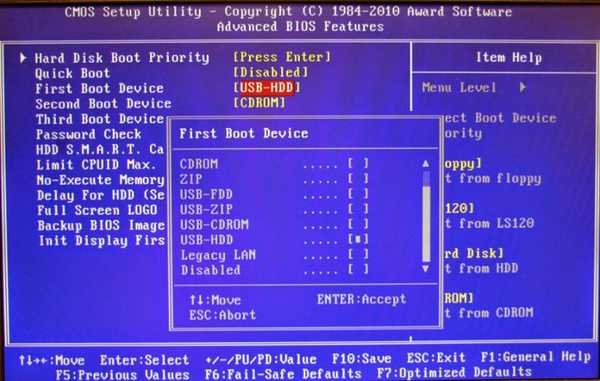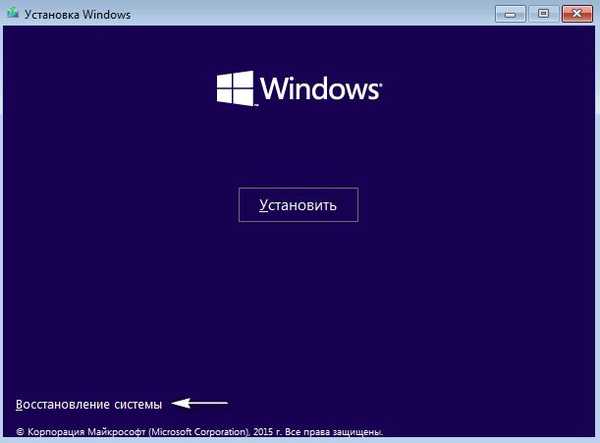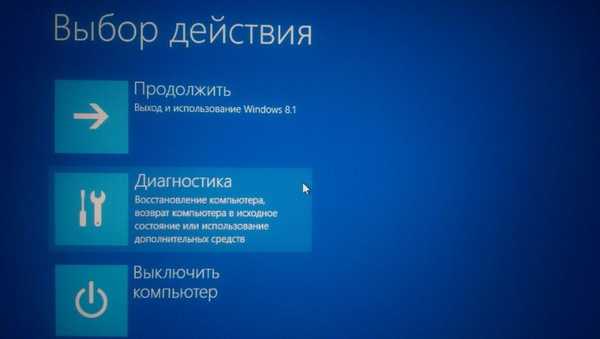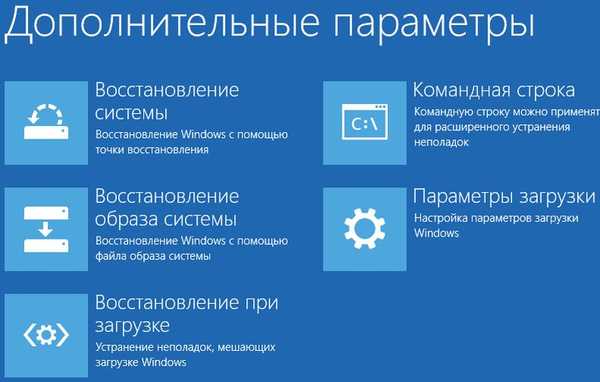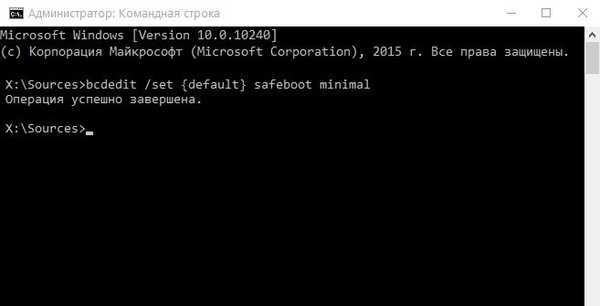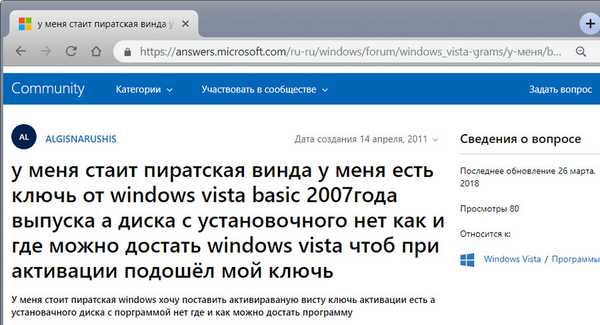Приликом коришћења рачунара често се појављују проблеми. Али један од најнезападнијих проблема је тај што се рачунар поново покреће када је укључен..
Шта покреће проблем?

Није увек могуће одмах утврдити шта узрокује поновно покретање уређаја када је укључен. Све се догађа на следећи начин: оперативни систем се покреће у нормалном режиму, програми се нормално отварају, све ради. Затим кликните - и ПЦ ће се поново покренути. Могуће је да се када укључите, у фази појављивања логотипа оперативног система, рачунар поново покреће и тако се бескрајно.
Размотримо главне разлоге због којих се рачунар поново покреће када је укључен.
Конфликт хардвера
Неуспјех у функцији опреме најчешће подразумијева редовно поновно покретање рачунара када је укључен у случајевима када је нова опрема недавно инсталирана..
Чињеница је да северни мост не може да обезбеди потпуну интеракцију између хардверских елемената са оштећеним или неадекватним хардверским захтевима када се рачунар укључи, поново се покреће..
На нивоу хардвера настаје озбиљан сукоб, оперативни систем реагује одмах и рачунар се спонтано поново покреће, покушавајући да на најједноставнији начин реши грешку..
Потхрањеност
У корену проблема често је напајање електричном енергијом, због чега се рачунар стално поново покреће када је укључен. ПСУ губи перформансе због неколико одређених кварова:
- Оштећења кондензатора. Контакти су покварени или се једноставно осуше, посебно у компонентама ниске цене ниског квалитета израде.
- Могуће неисправности расхладног система или његово озбиљно зачепљење прашином и микрочестицама разних отпадака.
- Кршење контаката напајања и матичне плоче. Поново, ако системска плоча није висококвалитетна. Или напајање не испуњава захтеве за напајањем у систему.
Због тога је врло важно одабрати исправно напајање за рачунар..
Контакт Поремећај
Често када укључите рачунар, оперативни систем се бескрајно поново покреће због кршења контаката неке опреме. ОС погрешно уочава несташице струје, флуктуације напона и циклично повезивање и искључење опреме. Одмах реагује на неуспех. Дугме за напајање може бити скраћено.
Прегревање
То је, како показују статистике, кључни фактор ове врсте квара. Кварови се могу поделити у следеће сорте:
- Исцрпљивање ресурса вентилатора расхладног система или њихова фабричка оштећења.
- Банално зачепљење система за хлађење ако саставни делови нису дуго изложени генералном чишћењу.
- Можда је уређај на топлом месту - ово није најбоља опција, јер не постоје услови за исправну вентилацију. То се дешава ако је рачунар на директном сунцу, близу извора топлоте или у изолованом простору..
- Термална маст је пресушила. Ово је вискозна супстанца која се примењује између хладњака и процесора за повећање својстава преноса топлоте, брзо и квалитетно хлађење централног микропроцесора.
Злонамерни софтвер

Постоји шанса да на систем буде под утицајем злонамерног софтвера који нарушава функционалност компоненти или проузрокује кварове у оперативном систему..
Методе за решавање спонтаног поновног покретања рачунара
Злонамерни софтвер
Потребно је ажурирати тренутно инсталирани антивирусни програм и извршити потпуно скенирање свих логичких погона.
У случају да не дође ни до радне површине, морате да уђете кроз безбедан режим. Да бисте стигли у Виндовс 10, морате да следите ове кораке:
- Морате имати флеш диск или диск за покретање. Можете да користите Виндовс инсталациони диск или да га креирате на другом рачунару. Када укључите, унесите БИОС (Ф12 или ДЕЛ - свугде другачије) и инсталирајте уређај за покретање система.
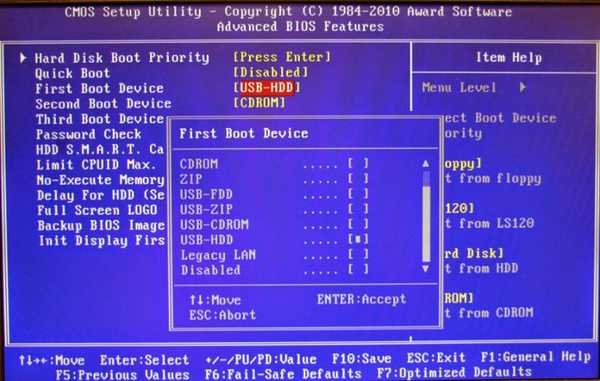
- Након почетка преузимања појављује се екран са захтевом да га инсталирате. На дну кликните на „Враћање система“.
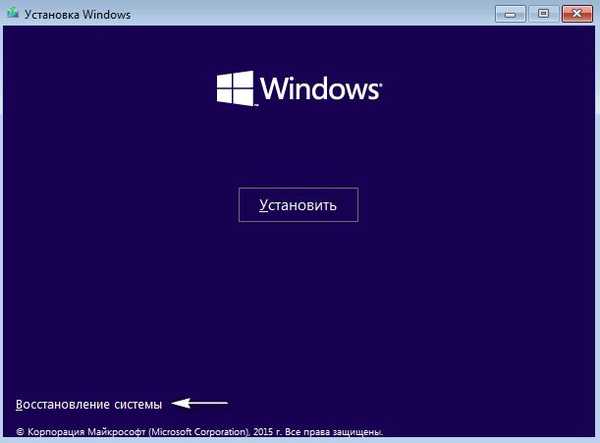
- "Дијагностика".
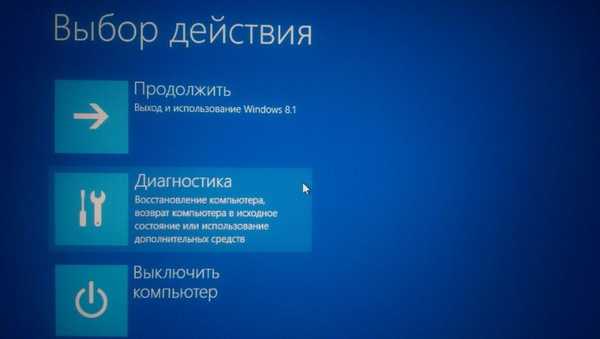
- Изаберите командну линију.
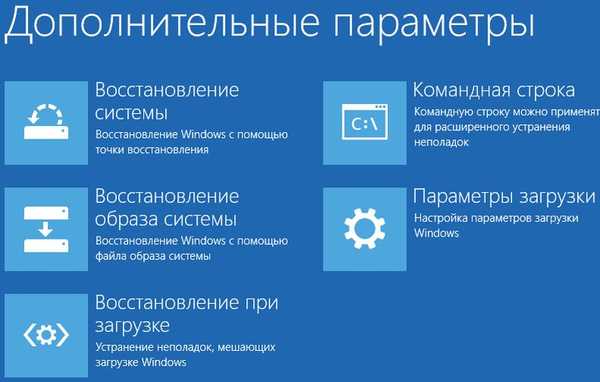
- И у њу откуцавамо један од два тима:
бцдедит / сет дефаулт сигурносно покретање минимално - за минимално оптерећење
бцдедит / сет дефаулт заштитна мрежа - са мрежним управљачким програмима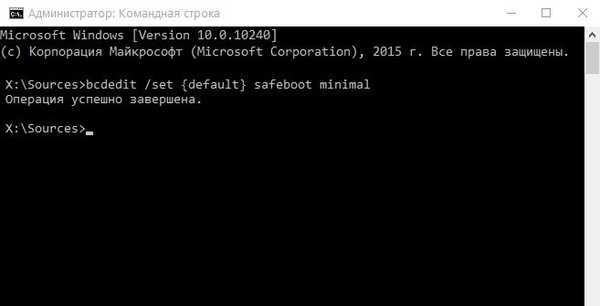
- Поново покрените систем.
Овдје је све једноставно: брзо ажурирамо антивирусни софтвер и одабиремо потпуно скенирање локалних дискова. Резултат може бити и позитиван - и не баш. Друга опција за "лечење" је употреба покретачког антивирусног диска, на пример, Др. Веб Ливе ЦД. Можете га преузети овде.
Преузми Др. Веб ливе ЦД
У систему Виндовс 7, тастер Ф8 ради за учитавање сигурног режима, који мора бити притиснут одмах када је рачунар укључен.
Проблеми са БИОС-ом
Ако су пад напона или злонамерни софтвер оштетили основни И / О систем, треба заменити БИОС. У случају да нема физичког оштећења, може се трептати на програматору у сервисном центру.
Напајање
Морате узети свјетиљку и погледати кроз заштитну решетку на нивоу зачепљења и да ли се вентилатор за хлађење окреће.
Такође можете гледати кондензаторе - ако су натечени, време је за напајање електричном енергијом. Актуелно за десктоп рачунаре. У преносном рачунару, морате да покушате да повежете друго пуњење.
Звучно упозорење које се појављује када га укључите и сигнализира грешку помоћи ће у препознавању кварова напајања:
- Циклички сигнал са наизменично испреплетаним појединачним упозорењима ниских и високих тонова - доказ проблема са централним микропроцесором.
- Циклички дуги звуци - ово је погрешна функција РАМ-а.
- Кратки понављајући сигнали - проблем са ПСУ-ом.
Имајте на уму да се рачунар спонтано поново покреће након што је сигнал укључен и укључен логотип оперативног система.
Прегревање
Да бисте елиминисали повећан температурни режим функционалности саставних делова, због којих се рачунар стално поново покреће када је укључен, потребно је да одмах очистите расхладни систем од зачепљења. Да бисте то учинили, демонтирајте поклопац, узмите четкицу и очистите све што је могуће темељније. Ако је могуће, набавите антистатички усисивач и усисавајте га. Обичан усисавач за домаћинство је боље не користити јер може оштетити микро круг.
Ако се вентилатори сигурно ротирају, а стационарни рачунар или лаптоп се стално покрећу када су укључени, морате да промените термичку маст. Одговара на решетку и процесор. Нанесите је врло танким слојем.
Конфликт хардвера
Ако су инсталирани погрешни управљачки програми, морате инсталирати оригиналне исправне, преузете са званичне странице или преузети са диска који сте добили у комплету. Можете користити Дривер Боостер.
Преузмите Дривер Боостер
Аутоматски провјерава све управљачке програме, тражи застарјеле и ажурира.

Ако је инсталирана нова опрема, након чега се рачунар систематски поново покреће када га укључите - морате је уклонити и покушати да покренете систем без њега.
Кодови грешака у којима се уређај поново покреће када је укључен
Неприступачни уређај за покретање Појављује се када уређај за покретање није доступан. Прочитајте више у чланку Неприступачни уређај за покретање..
Критични процес је умро Разлог може бити ажурирање управљачких програма, брисање критичних датотека (на пример, у регистру) итд. Прочитајте више о критичним грешкама у процесу.
Грешка која се не може исправити због таквих узрока као што су критична оштећења чврстог диска, проблеми са видео картицом или процесором, сукоб возача, оштећење или брисање системских датотека, прегревање рачунара. Прочитајте више о Вхеа неправљивој грешци овде.
Изузетак системске услуге настаје због квара у интеракцији између рачунарског софтвера и хардвера. Више о изузетку системске услуге.
Кршење чувара паса Доступно је ако се изврши неуспешна надоградња система на Виндовс 10, поступак ажурирања се погрешно завршио. Разлог може бити проблем са управљачким програмима старе опреме, сукоб софтвера, оштећење системских датотека, лоши сектори на тврдом диску, вирус, физичка оштећења умреће РАМ-а, прегревање рачунара. Сазнајте више о кршењу надзорног система Дпц.
Добар дан!